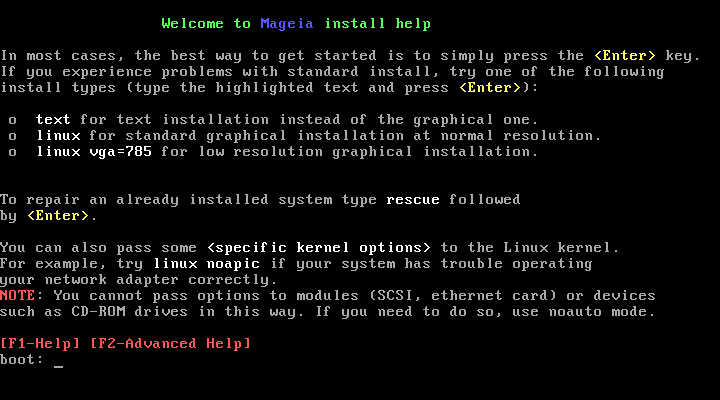Sõltumata sellest, kas olete GNU-Linuxi maailmas uustulnuk või juba kogenud kasutaja, on Mageia paigaldusprogramm loodud nii, et paigaldamine või uuendamine oleks kõigile võimalikult lihtne.
Avamenüüs näete mitmeid valikuid, kuid vaikimisi valitu käivitab paigaldusprogrammi, mida tavaliselt ongi vaja.
Kui paigaldamise ajal tekib probleeme, võib olla vajalik kasutada spetsiaalseid paigaldusvõtmeid, mille kohta vaadake “Paigaldamisvõtmed”.
Paigaldamine on jagatud mitmeks etapiks, mille loetelu näeb ekraani külgpaneelil.
Igal etapil kohtate üht või enamat ekraani, millel võib olla ka nupp , mis avab täiendavad ja harvemini vajalikud valikud.
Enamikul ekraanidel on nupp , mis selgitab antud etappi põhjalikumalt.
Märkus
Kui soovite mingil hetkel paigaldamise katkestada, võite ka teha arvutile taaskäivituse, aga palun mõelge enne seda hoolikalt järele. Kui partitsioon on vormindatud või uuendusi on hakatud paigaldama, ei ole arvuti enam varasemas olekus ning taaskäivitamise tulemus võib olla mittetöötav masin. Kui te ikkagi olete kindel, et just taaskäivitus on õige samm, minge tekstiterminali, vajutades korraga kolme klahvi . Seejärel vajutage taaskäivitamiseks korraga klahve .
Kui paigaldamine ei õnnestu, võib olla vajalik seda uuesti proovida, kasutades mõnda lisavõtit, mille nägemiseks tuleb vajutada klahvi , vt ka Joonis 1, “Paigaldusprogrammi avaekraan”
See avab järgmise tekstipõhise abiekraani.
Pärast avaekraani ei tulegi keele valiku ekraani ette. See võib juhtuda mõne graafikakaardi ja vanema süsteemi korral. Proovige kasutada madalamat ekraanilahutust, kirjutades käsureale
vgalo.Kui riistvara on väga vana, ei pruugi graafiline paigaldamine üldse võimalik olla. Sel juhul võib proovida tekstipõhist paigaldamist. Selleks vajutage avaekraanil viibides klahvile ESC ja kinnitage valikut klahvi ENTER vajutamisega. Teie ette ilmub must ekraan sõnaga "boot:". Kirjutage "text" ja vajutage ENTER. Nüüd saate jätkata tekstipõhise paigaldamisega.
Kui süsteem paistab paigaldamise käigus hanguvat, võib olla raskusi
riistvara tuvastamisega. Sel juhul võib riistvara automaatse tuvastamise
vahele jätta ja sellega hiljem tegelda. Selleks kirjutage käsureale
noauto. Vajaduse korral võib seda võtit kasutada koos teiste
võtmetega.